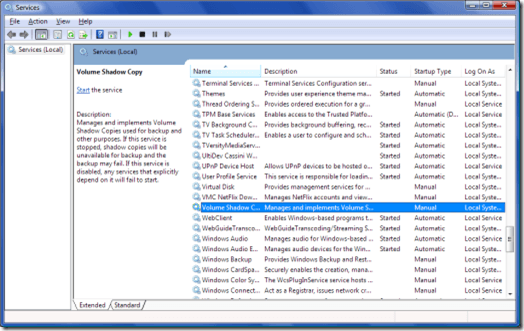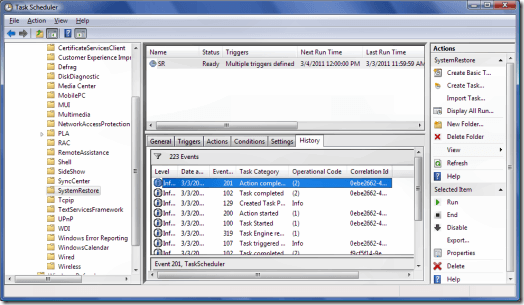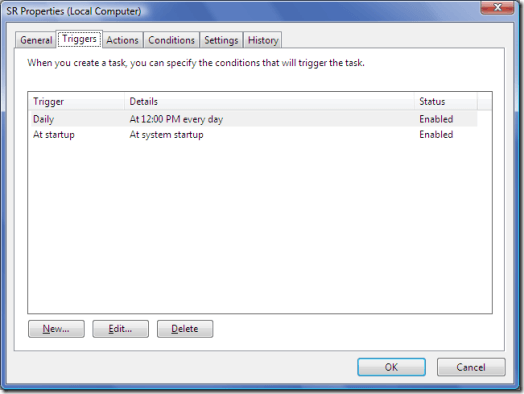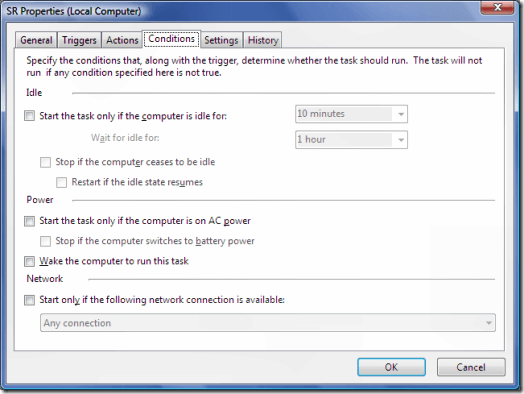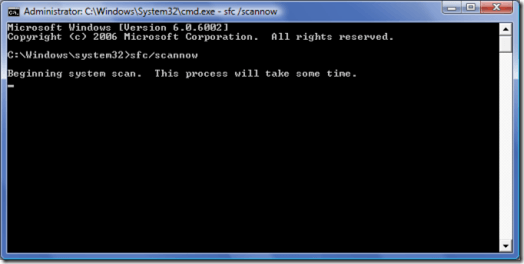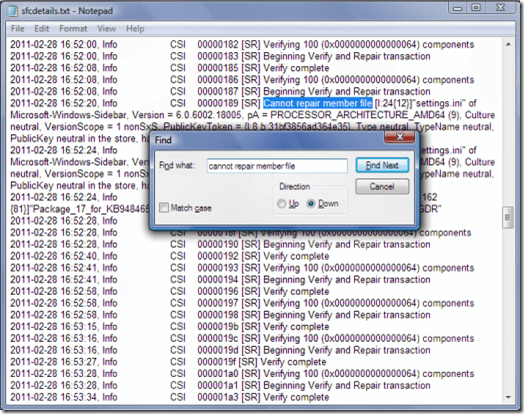Nếu bạn không có điểm khôi phục trên máy tính Windows Vista hoặc 7, thì Windows có thể không tự động tạo các điểm khôi phục. Có một số vấn đề khác nhau có thể gây ra lỗi này.
Một nguyên nhân là thiếu không gian trống trên ổ cứng của bạn để lưu các tệp Khôi phục Hệ thống. Để khắc phục sự cố này, hãy đảm bảo bạn có ít nhất 300 MB dung lượng trống trên ổ cứng (50 MB nếu ổ cứng của bạn nhỏ hơn 300 MB và bạn đang chạy Windows 7).
Một nguyên nhân khác thiếu điểm khôi phục là một vấn đề với công cụ lên lịch tác vụ. Trước khi bạn bắt đầu khắc phục sự cố này, hãy nhấp vào nút Bắt đầu, sau đó nhập Services.msctrong hộp Bắt đầu tìm kiếm. Kiểm tra để đảm bảo Dịch vụ bóng tối khối lượngđang chạy.
Chạy Trình lập lịch tác vụ. Nhấp vào nút Bắt đầu, sau đó nhập Trình lập lịch tác vụvà nhấn Enter. Mở rộng Thư viện lập lịch tác vụ, sau đó chọn Microsoft, Windowsvà SystemRestore. Trong ngăn trên cùng, nhấp vào mục có tên SR. Trong ngăn dưới cùng, nhấp vào tab Lịch sửđể xem mọi tác vụ Khôi phục hệ thống, cảnh báo và lỗi đã được ghi lại.
Nhấp chuột phải vào tệp SR, chọn Thuộc tínhrồi nhấp vào tab Trình kích hoạt. Nhấp vào trình kích hoạt, sau đó nhấp vào Chỉnh sửa. Thay đổi kích hoạt để nó tạo ra một điểm khôi phục tự động khi bạn muốn nó được tạo ra. Ví dụ: bạn có thể chỉnh sửa trình kích hoạt được đặt cho 12:00 sáng hàng ngày sang một thời điểm khác trong ngày khi máy tính sẽ chạy.
Nhấp tab Điều kiện. Bỏ chọn hộp kiểm bên cạnh Bắt đầu tác vụ chỉ khi máy tính không hoạt động cho. Đồng thời bỏ chọn hộp bên cạnh Bắt đầu tác vụ chỉ khi máy tính đang bật nguồn AC.
Một cách khác để khắc phục vấn đề với mất điểm khôi phục hệ thống là bằng cách sử dụng bộ kiểm tra tệp hệ thống. Nhấp vào nút Bắt đầu, sau đó nhập cmdvào hộp tìm kiếm bắt đầu. Nhấp chuột phải vào cmd.exevà nhấp Chạy dưới dạng Quản trị viên. Nhập sfc / scannowtại dấu nhắc lệnh. Cho phép Trình kiểm tra Tệp Hệ thống hoàn tất quy trình quét và sửa chữa.
Bạn có thể nhận được thông báo rằng Windows Resource Protection đã tìm thấy tệp bị hỏng nhưng không thể để khắc phục một số trong số đó. Nếu điều này xảy ra, hãy nhập findstr / c: ”[SR]”% windir% \ logs \ cbs \ cbs.log & gt; sfcdetails.txttại dấu nhắc lệnh và nhấn Enter.
Điều hướng đến thư mục windows / system32 của bạn và mở sfcdetails.txttrong Notepad. Nhấp vào Chỉnh sửavà Tìm, sau đó nhập không thể sửa tệp thành viênđể xem các sự cố mà Trình kiểm tra tệp hệ thống không thể sửa chữa.
Bạn cũng có thể khắc phục sự cố này bằng cách tắt Khôi phục Hệ thống, sau đó bật lại. Tìm hiểu cách tắt và bật Khôi phục Hệ thống trong Windows Vista và trong Windows 7. Hãy tận hưởng!